
Բովանդակություն:
- Հեղինակ John Day [email protected].
- Public 2024-01-30 09:45.
- Վերջին փոփոխված 2025-01-23 14:48.
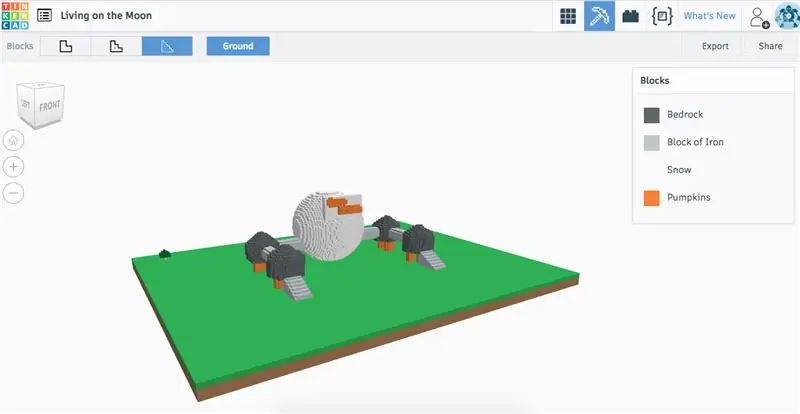
Բարի գալուստ այս Instructable, որտեղ դուք կսովորեք, թե ինչպես ձեր Airbus tinkerCAD նախագծերը վերածել Minecraft բլոկների ՝ ձեր սեփական Minecraft աշխարհների համար: Այս ձեռնարկը լրացնելու համար անհրաժեշտ է հետևել մի քանի պարզ քայլերի, բայց նախ պետք է համոզվեք, որ կատարել եք հետևյալը.
Հրահանգներ
1. Գնել և ներբեռնել Minecraft- ը Mac- ի կամ Windows- ի համար:
2. Ներբեռնված MCEdit 2 (Minecraft աշխարհի շինարար):
Քայլ 1. Բացեք ձեր TinkerCAD դիզայնը
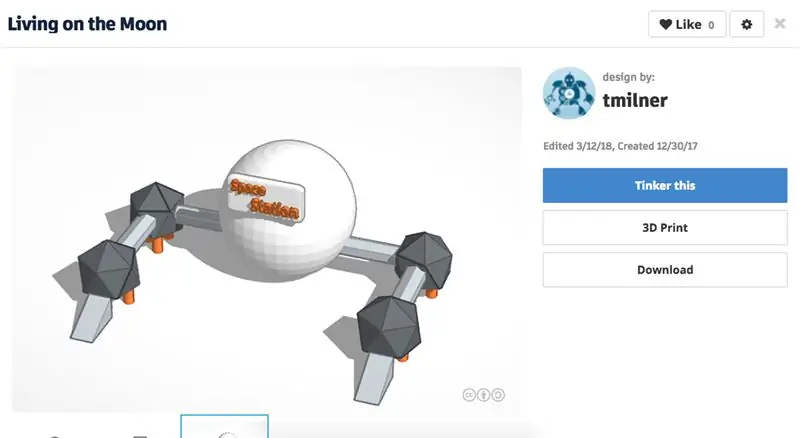
Հրահանգներ
1. Գնացեք www.tinkercad.com - մուտք գործեք ՝ օգտագործելով ձեր Autodesk օգտվողի անունը և գաղտնաբառը:
2. Ընտրեք Airbus նախագիծը, որը կցանկանայիք մտցնել ձեր Minecraft աշխարհ: Կտտացրեք «Կպչեք սա»:
3. Գնացեք հաջորդ քայլին:
Քայլ 2: Դիզայնը վերածելով բլոկների
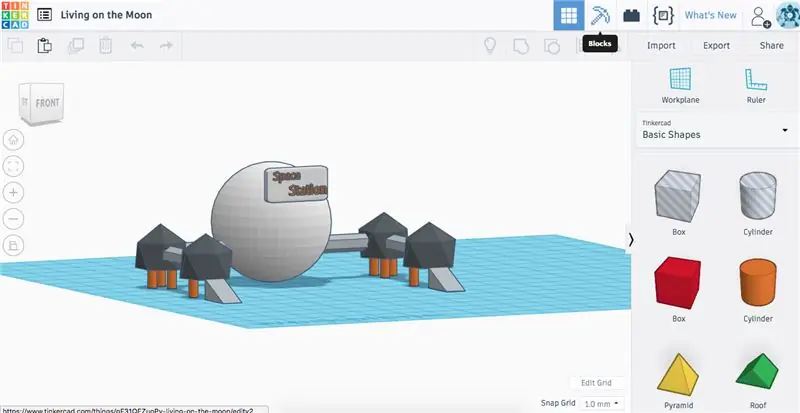
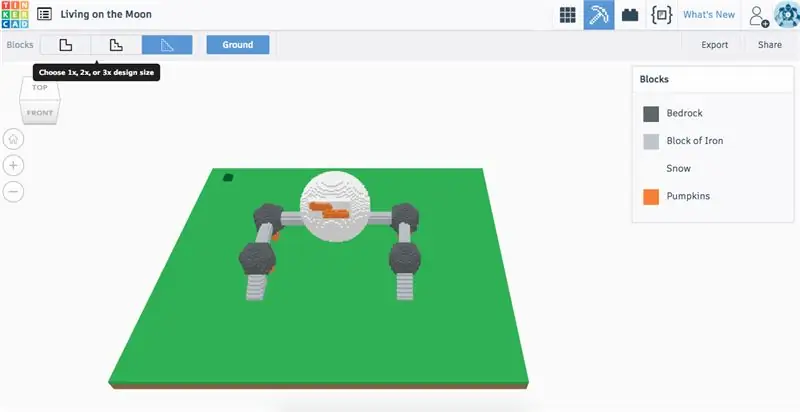
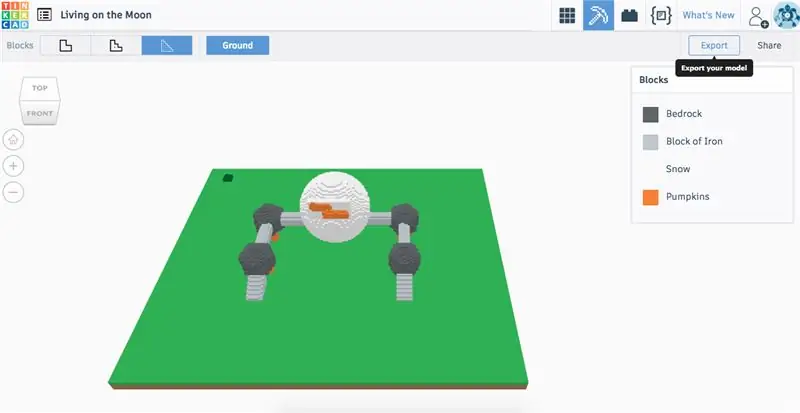
Հրահանգներ
1. Երբ բացեք ձեր TinkerCAD դիզայնը, կտտացրեք էջի վերևի աջ անկյունում `« արգելափակումներ »պատկերակի վրա: Սա ձեր ձևը կվերածի Minecraft- ի համար հարմար բլոկների:
2. Ընտրեք ձեր դիզայնի չափը `կտտացնելով ձեր բլոկների էջի վերևի ձախ մասում գտնվող տարբերակներից մեկին:
3. Արտահանեք ձեր դիզայնի ձեր սխեմատիկ նկարը և ֆայլը պահեք այն վայրում, որտեղ դուք կարող եք հեշտությամբ գտնել այն:
4. Գնացեք հաջորդ քայլին:
Քայլ 3. Minecraft. Ստեղծելով գերբնակ «նոր աշխարհ»:
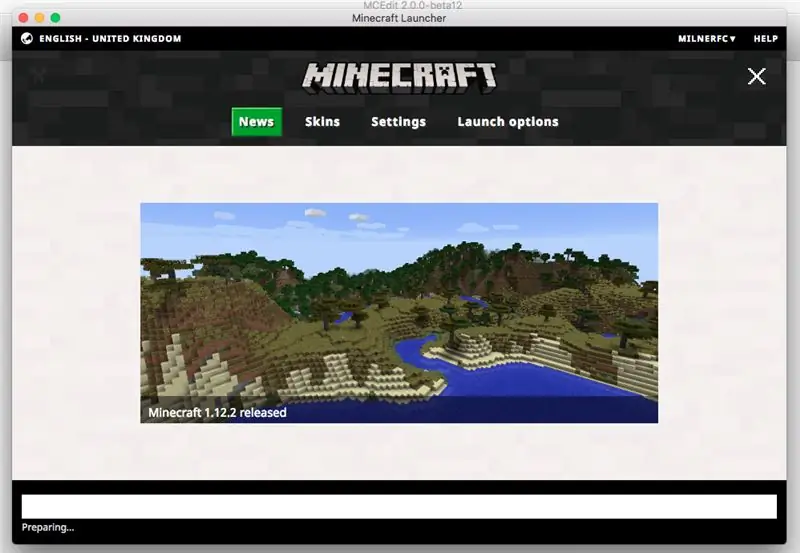
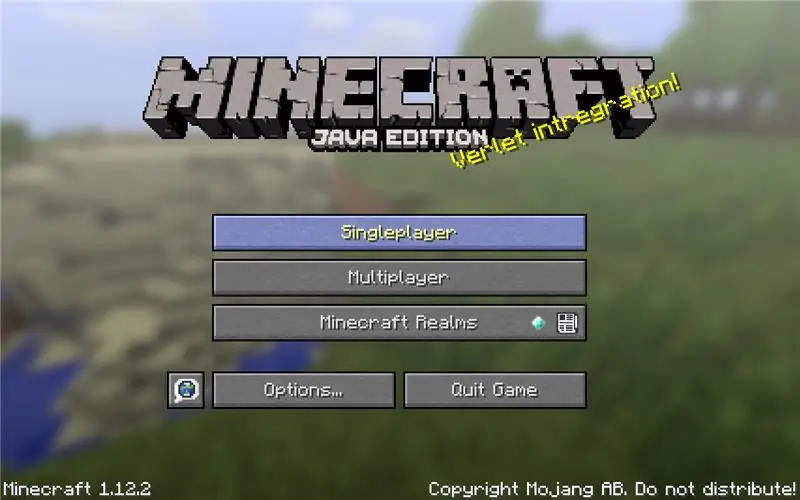
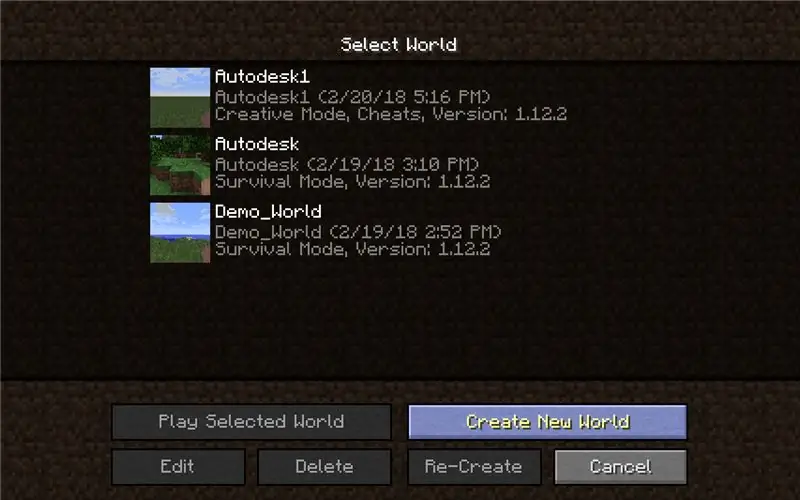
Հրահանգներ
1. Բացեք Minecraft- ը:
2. Բացման տարբերակներից ընտրեք միայնակ նվագարկիչ:
3. Այնուհետեւ ընտրեք «ստեղծել նոր աշխարհ»: Սա կարևոր է, քանի որ մենք այս աշխարհում կավելացնենք մեր TinkerCAD նախագիծը:
4. Ընտրեք յուրահատուկ անուն ձեր նոր աշխարհի համար, այս դեպքում ես օգտագործել եմ «Airbus» - ը որպես իմ նոր աշխարհի անուն:
5. Աշխարհի ընտրանքներում կտտացրեք «աշխարհի տեսակ», մինչև չընտրեք «գերբնակ» աշխարհի ձևանմուշը: Այժմ կտտացրեք ՝ ստեղծելու ձեր նոր աշխարհը:
6. Գնացեք հաջորդ քայլին:
Քայլ 4: MC Խմբագրել 2
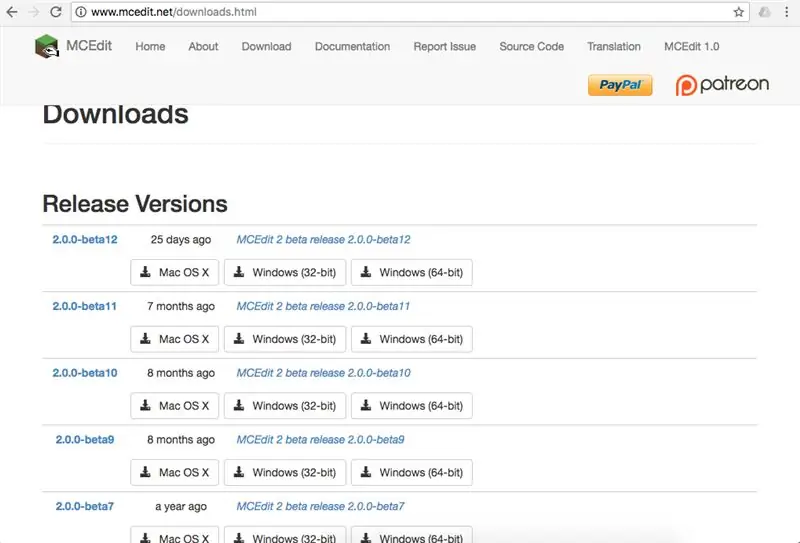
Հրահանգներ
1. Բացեք ինտերնետային դիտարկիչ և մուտքագրեք 'MC Edit 2' ինտերնետային որոնման մեջ: MC Edit 2 -ը կլինի այնտեղ, որտեղ մենք խմբագրում և ավելացնում ենք մեր սխեմատիկ TinkerCAD բաղադրիչները մեր Minecraft աշխարհում:
2. Ներբեռնեք վերջին տարբերակը անվճար ձեր համակարգչի կամ Mac- ի վրա:
3. Բացեք ծրագրակազմը:
4. Գնացեք հաջորդ քայլին:
Քայլ 5. MC Խմբագրել 2 - Ձեր սխեմատիկ գծապատկերը մտցնել Minecraft
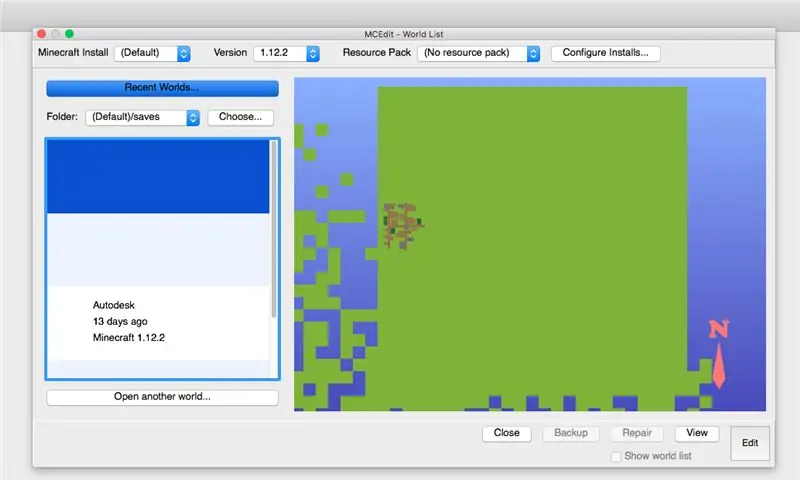
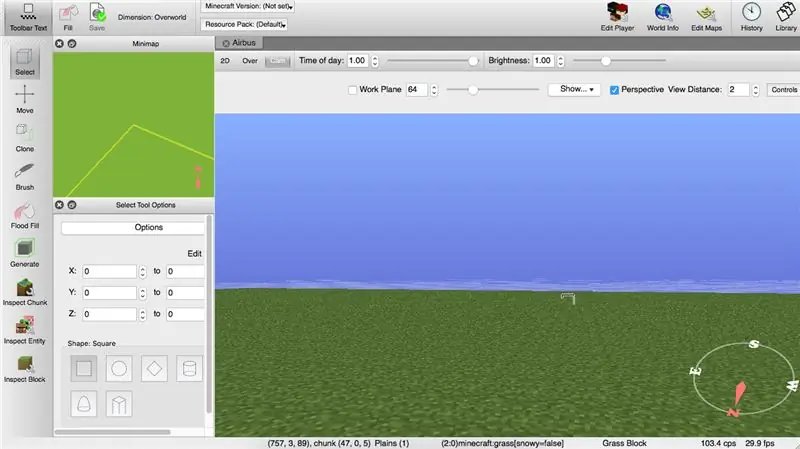
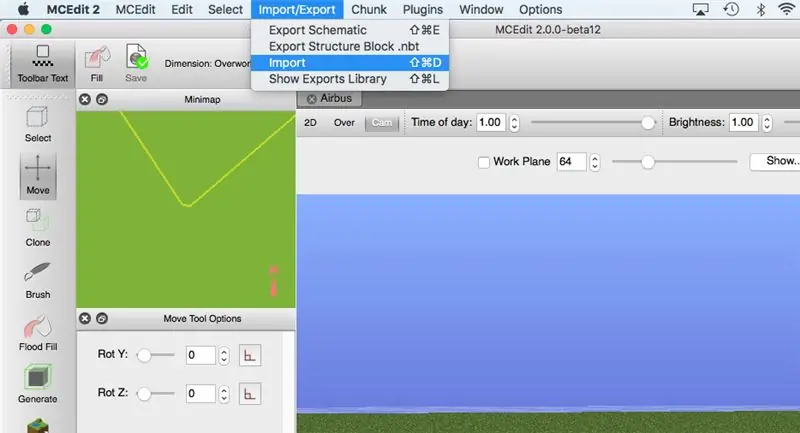
Հրահանգներ
1. Բացեք MC Edit 2 -ը:
2. Խմբագրեք ձեր ստեղծած նոր աշխարհը Minecraft- ում (ձեր էջի ներքևի աջ անկյունում). Իմ դեպքում ես պատրաստվում եմ բացել և խմբագրել աշխարհը «Airbus» - ը:
3. Ձեր գործիքագոտու ընտրանքներից ընտրեք ներմուծման սխեմատիկ: Ձեր փաստաթղթերում գտեք ձեռնարկում ավելի վաղ TinkerCAD- ից արտահանված սխեմատիկ նկարը:
4. Երբ ձեր TinkerCAD բաղադրիչը բեռնվի, կարող եք օգտագործել ծրագրաշարի ձախ կողմում խմբագրման գործիքները `ձեր բաղադրիչները տեղաշարժելու, մասշտաբավորելու և տեղադրելու համար:
5. Երբ գոհ լինեք, թե որտեղ եք տեղադրել ձեր TinkerCAD բաղադրիչը, համոզվեք, որ կփրկեք ձեր աշխարհը:
6. Գնացեք հաջորդ քայլին:
Քայլ 6. Minecraft World - TinkerCAD բաղադրիչներ:
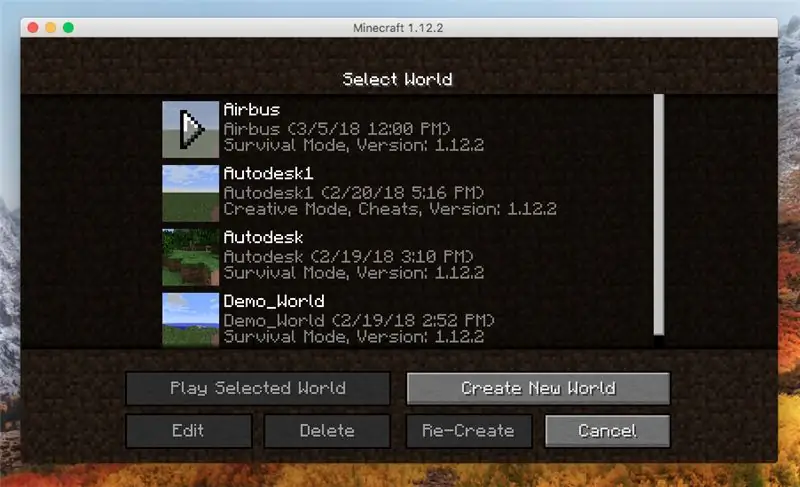
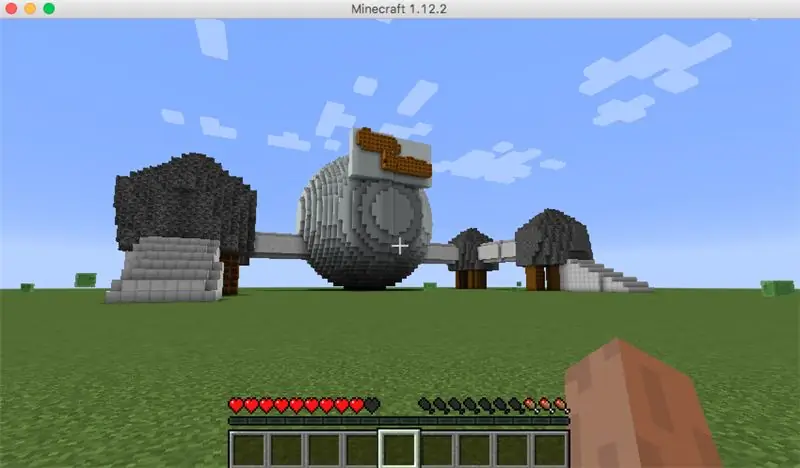
Հրահանգներ
1. Բացեք Minecraft- ը:
2. Բացեք ձեր ստեղծած և խմբագրած աշխարհը: Իմ դեպքում ես բացում եմ «Airbus» աշխարհը:
3. Ձեր TinkerCAD մոդելը այժմ կլինի ձեր Minecraft աշխարհում:
4. Շնորհավորում ենք: Դուք հաջողությամբ ավարտեցիք այս ձեռնարկը:
5. Այժմ փորձեք և TinkerCAD- ի ձեր տիեզերական թեմաներով արտադրանք ավելացրեք ձեր սեփական Minecraft աշխարհում:
Խորհուրդ ենք տալիս:
Էժան NMEA/AIS հանգույց - RS232 դեպի Wifi Bridge կամրջի օգտագործման համար. 6 քայլ

Էժան NMEA /AIS Hub - RS232 դեպի Wifi Bridge ներկառուցման համար. Թարմացրեք 2021 թվականի հունվարի 9 -ին - Ավելացվեց լրացուցիչ TCP կապ և կրկին օգտագործեց վերջին կապը, եթե ավելի շատ հաճախորդներ միանան: Թարմացում 13 դեկտեմբերի 2020 թ. - Առկա երթուղիչներով նավերի կոդի ոչ մի կոնֆիգուրացիոն տարբերակ չի ավելացվել: Ներածություն Այս NMEA / AIS RS232 դեպի WiFi կամուրջը
HP Compaq IPAQ G750 ստեղնաշար դեպի USB: 5 քայլ

HP Compaq IPAQ G750 ստեղնաշար USB- ի միջոցով. Ես մի քանի շաբաթ առաջ Reddit- ում տեսա այս ստեղնաշարի գիֆը, ուստի որոշեցի գնել այն և փոփոխել այն, որպեսզի աշխատի իմ համակարգչի վրա ՝ գրպանի ԱՀ -ի փոխարեն, որի համար այն նախատեսված էր: Այսպիսով, ահա ինչ -որ մեկի առաջին ձեռնարկը, որը դա անում է այս ստեղնաշարով (ըստ 2 da
Թարմացրեք VU հաշվիչի լուսարձակը դեպի կապույտ լուսադիոդ ՝ օգտագործելով հին CFL լամպի մասերը. 3 քայլ

Թարմացրեք VU հաշվիչի լուսարձակը դեպի կապույտ լուսադիոդ ՝ օգտագործելով հին CFL լամպերի մասերը. Հին Sony TC630 պտտվող-պտտվող մագնիտոֆոն վերանորոգելիս նկատեցի, որ VU հաշվիչի հետևի լույսի ապակու լամպերից մեկը կոտրված է: աշխատել է, քանի որ կապարը կոտրվել էր ապակու մակերևույթից ներքև: Միակ փոխարինողը, որին կարող եմ ծանոթանալ
Airbus - ingանապարհորդություն դեպի Լուսին V1: 23 քայլ
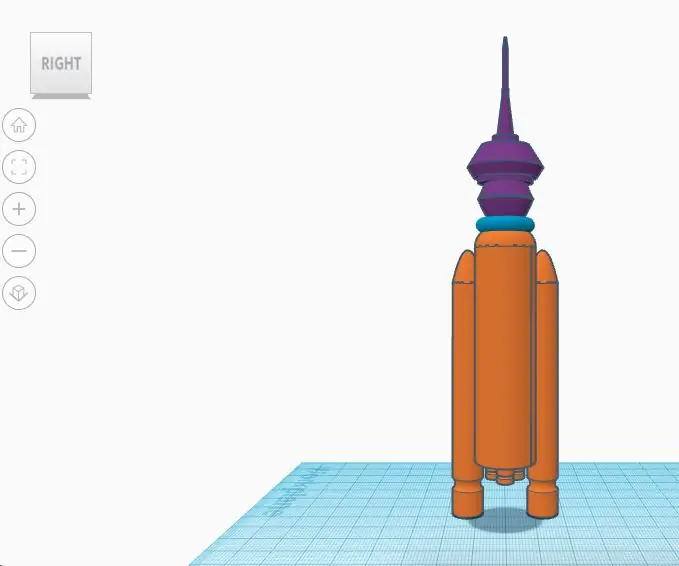
Airbus - ingանապարհորդություն դեպի Լուսին V1. Հետևյալ մեկ դաս Airbus- ի ավելի մեծ շարքի ՝ Բացահայտման տարածք - Լուսնի վրա ապրելու ձեռնարկներ Նախագծի ակնարկ. Պատկերացրեք, որ կարողանաք տիեզերք ճանապարհորդել: Ամիսներ շարունակ ուսուցում ՝ տիեզերք պայթեցնելու և միջազգային տիեզերք այցելելու համար
12v դեպի USB ադապտեր 12v դեպի 5v տրանսֆորմատոր (հիանալի է մեքենաների համար). 6 քայլ

12v դեպի USB ադապտեր 12v to 5v տրանսֆորմատոր (հիանալի է մեքենաների համար). Սա ցույց կտա ձեզ, թե ինչպես պատրաստել 12v դեպի USB (5v) ադապտեր: Դրա ամենաակնառու օգտագործումը 12 վ մեքենայի ադապտերների համար է, բայց ցանկացած վայրում, որտեղ ունեք 12 վ, կարող եք այն օգտագործել: Եթե USB- ից բացի այլ բանի կարիք ունեք, պարզապես բաց թողեք USB պորտերը ավելացնելու քայլերը
